Bildnachweis: Rob LeFebvre/Cult of Mac
Schauen Sie, wir alle wissen, dass Apple einige der besten Produkte herstellt. Wir verwenden iPhones, iPads und Macs, weil sie gut funktionieren und ziemlich intuitiv sind.
Trotzdem muss selbst der engagierteste Fanboy zugeben, dass es immer noch ein paar Orte gibt, die einfach nicht so funktionieren, wie es beworben wird.
Hier sind einige davon, zusammen mit ihren Korrekturen, für iOS-Geräte, einschließlich iPad, iPhone und iPod touch.
Ändern Sie diese dumme OMW iMessage-Verknüpfung
Einige Leute mögen die automatische Erweiterung von omw zu "On My Way!" Mal ehrlich? ich bin selten das begeistert, wenn ich eine SMS über meine Pläne schicke, zu einem Kumpel zu gehen. Ich sag bloß'. Wenn dies Sie stört, können Sie es wie folgt beheben und andere zu Ihrem SMS-Repertoire hinzufügen.
Hüpfen Sie über die Einstellungen App. Tippen Sie auf das Allgemein Tab, dann scrollen Sie nach unten zu Klaviatur und tippen Sie durch, um Verknüpfungen. Das omw! Shortcut ist genau dort eingebaut. Tippen Sie darauf und ändern Sie es in das, was Sie sagen möchten. Achten Sie darauf, die zu treffen
Speichern oben rechts, oder Sie sind wieder bei Quadrat eins.Möchten Sie Ihre eigenen Verknüpfungen hinzufügen? Das ist auch ziemlich einfach. Tippen Sie einfach auf die Neue Verknüpfung hinzufügen… am unteren Rand des Bereichs „Tastatureinstellungen“ und fügen Sie eines hinzu. Versuchen Sie, Ihre Abkürzung (unteres Feld) 2-4 Buchstaben beizubehalten, oder es ist wirklich eher eine Abkürzung, oder? Das obere Feld enthält die eigentliche Phrase, auf die die Verknüpfung erweitert werden soll. Versuchen Sie, sie nicht zu verwirren, wie ich es beim ersten Mal getan habe. Sie erhalten eine Fehlermeldung, die besagt, dass Ihre Verknüpfung keine Leerzeichen enthalten darf. Das ist der Tipp, den Sie rückwärts bekommen haben.
Kontrollieren Sie Ihre Daten – Deaktivieren Sie Mobilfunk für bestimmte Apps
Wir sind jetzt alle Datenhorter, wobei unsere iPads und iPhones die allgegenwärtige Verbindung zu den Mobilfunk- und Wi-Fi-Netzwerken um uns herum haben. Leider sind unbegrenzte Zelldatenpläne so selten wie ein Programmierer, der keinen einzigen Hoodie besitzt, daher ist es von größter Bedeutung, den Überblick zu behalten, welche Apps die Zellbandbreite verbrauchen.
Glücklicherweise können Sie mit iOS 7 steuern, welche Apps Mobilfunk verwenden und welche Apps nur über eine stabile WLAN-Verbindung eine Verbindung zum Netzwerksaft herstellen und diesen verwenden.
Tippen Sie in Ihr Einstellungen-App auf Ihrem iPhone oder iPad und tippen Sie dann auf das Mobilfunk Symbol. Dort angekommen, sehen Sie die Option, Mobilfunkdaten vollständig auszuschalten, LTE zu deaktivieren oder Daten-Roaming zu aktivieren, wie es Ihr Herz (und Ihre Brieftasche) zulässt.
Wischen Sie jedoch nach unten, und Sie sehen eine lange Liste aller Apps auf Ihrem iOS-Gerät, die Mobilfunkdaten verwenden. Tippen Sie für jede App, die Sie darauf beschränken möchten, nur Wi-Fi-Netzwerke zu verwenden, den Schalter neben jedem App-Namen auf AUS.
Wenn Sie jetzt ausschließlich LTE, 4G oder 3G verwenden, lässt Ihr iOS-Gerät diese speziellen Apps nicht zu, sich mit dem Mobilfunknetz zu verbinden und alle Ihre wertvollen, gemessenen Daten aufzunehmen. Sie können eine Verbindung herstellen, sobald Sie sich in Reichweite befinden und mit einem WLAN-Signal verbunden sind, also haben Sie keine Angst.
Antworten Sie mit lustigeren Nachrichten, wenn Sie Anrufe erhalten
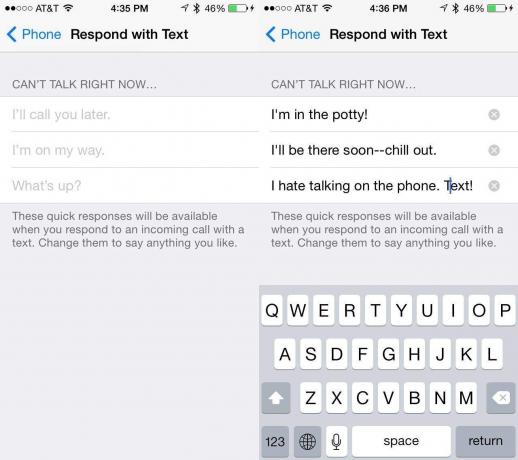
In iOS 7 ist es ziemlich einfach, einem Anrufer mit einer Textnachricht zu antworten. Wenn der Anruf eingeht, tippen Sie auf das kleine Telefonsymbol unten rechts und streichen Sie nach oben. Sie haben die Möglichkeit, entweder mit einer Nachricht zu antworten oder sich von Ihrem iPhone daran erinnern zu lassen, die Person später zurückzurufen.
Wenn Sie mit einer Textnachricht antworten möchten, erhalten Sie einige integrierte Antworten – Rufen Sie später an, ich bin unterwegs, Was ist los – oder Sie können eine benutzerdefinierte Nachricht eingeben. Wollten Sie schon immer diese vorgefertigten Nachrichten etwas lustiger machen? Sie wissen, dass Sie haben.
So geht's: Starten Sie Ihr Einstellungen App und suchen und tippen Sie auf das Telefon Einstellungstaste. Tippen Sie dann auf Antwort mit Nachricht. Sie können dann drei benutzerdefinierte Schreiben eingeben. Und Sie können auch dann noch Ihre eigene benutzerdefinierte Nachricht eingeben, wenn das Telefon klingelt. Interessanterweise scheint die typische automatische Großschreibung hier nicht zuzutreffen, also wollten die Entwickler vielleicht, dass Sie daran arbeiten, richtiges Englisch zu verwenden.
In jedem Fall ist dies eine großartige Möglichkeit, die Art und Weise zu personalisieren, wie Sie mit Menschen interagieren, wenn Sie ihnen sagen, dass Sie gerade nicht ans Telefon gehen können.
Löschen Sie diese lästigen Benachrichtigungen, ohne den Sperrbildschirm zu verlassen

Ich mag einige Benachrichtigungen. Ich versuche natürlich, es auf ein dumpfes Gebrüll zu beschränken, aber ich möchte einen Anruf, eine SMS oder eine E-Mail von bestimmten Kunden oder Freunden erhalten. Aber Wenn ich eine Flut dieser Benachrichtigungen auf meinem Sperrbildschirm sehe, lehne ich sie im Geiste ab, nur um sie beim nächsten Mal, wenn ich mein iPhone auf die Zeit überprüfe, wieder anzuzeigen.
Ich habe damit herumgespielt und bin dank iOS 7 auf diese Lösung gekommen.
Während Ihr iPhone gesperrt, aber eingeschaltet ist (drücken Sie einfach die Home-Taste), sehen Sie sich die kleine horizontale Linie oben auf Ihrem Bildschirm an. Das ist die Mitteilungszentrale, auf die zugegriffen werden kann, ohne Ihr iPhone zu entsperren.
Wischen Sie mit Ihrem Daumen oder Finger von der Linie nach unten, um die Benachrichtigungszentrale zu aktivieren. Ich habe oben auf die Registerkarte "Verpasste" Benachrichtigungen getippt, um sicherzustellen, dass das iPhone dachte, ich hätte alles gesehen, und dann die Benachrichtigungszentrale mit einem Wisch nach oben geschlossen.
Sobald Sie dies getan haben und wieder zum Sperrbildschirm gelangen, sollten keine Benachrichtigungen auf Ihrem Sperrbildschirm herumhängen. Das heißt natürlich, bis Sie neue bekommen.
Probleme beim Senden von Textnachrichten auf dem iPhone? Versuchen Sie diesen Fix
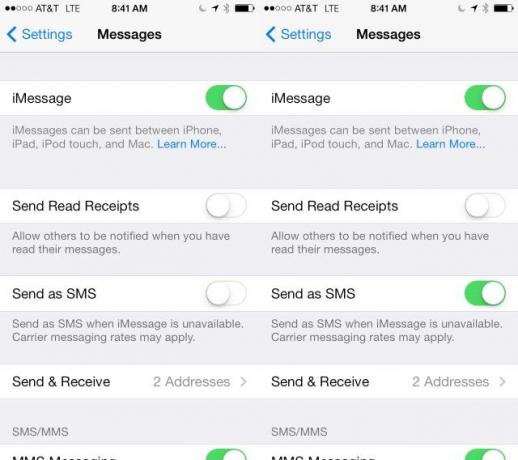
Einige Benutzer haben nach dem Upgrade auf iOS 7 Probleme beim Senden von Textnachrichten an ihre Freunde und Familie gemeldet. Wenn iMessage nicht verfügbar ist, sollte Ihr iPhone normalerweise Nachrichten als SMS senden, die durch die grüne Chat-Blase im Gegensatz zur normalen blauen gekennzeichnet sind.
Wenn Ihr iPhone jedoch keine Texte automatisch sendet, finden Sie hier eine mögliche Lösung.
Tippen Sie in die Einstellungen App und scrollen Sie nach unten, um auf zu tippen Mitteilungen. Dort angekommen, sehen Sie einen Kippschalter für Senden als SMS. Stellen Sie dies mit einem kurzen Fingertipp auf EIN und Ihr iPhone beginnt, Nachrichten als SMS zu senden, ohne dass Sie eingreifen müssen.
Auch mit diesem umgeschaltet AUS, können Sie immer noch Nachrichten senden, wenn sie mit iMessage ausfallen. Tippen und halten Sie einfach während des Sendens auf die Nachricht und wählen Sie im angezeigten Popup-Menü die Option Als Textnachricht senden.
Jetzt können Sie iMessages an Personen mit einem iOS- oder Mac-Gerät senden, aber trotzdem mit jedem kommunizieren, der ein Android- oder Feature-Phone verwendet (ugh).

